WordPress にインストールしている SEO 対策プラグインツール All in One SEO (AIO SEO) から 2024 年 5 月に「Google Search Console に接続することで SEO 対策の品質が向上する」旨の通知が届きました。
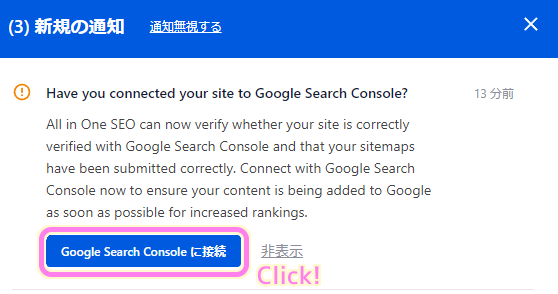
今回は、WordPress にインストールしている SEO 対策プラグインツール AIO SEO から送られてきた通知メッセージに対応して、ウェブサイトの掲載順位を改善するための分析を行う Google Search Console との具体的な接続の手順と、その確認結果を紹介します。
前回の記事
前回は、WordPress にインストールしている SEO 対策プラグインツール AIO SEO と、ウェブサイトの掲載順位を改善するための分析を行う Google Search Console のそれぞれの説明と、その二つを接続することによってどのような利点があるのかについて紹介しました。
今回は、AIO SEO と Google Search Console を実際に接続する手順を紹介します。
AIO SEO の通知の確認
WordPress の管理ページを開いて、上部の SEO の部分をクリックすると、プラグイン All in One SEO (AIO SEO) からの通知が確認できます。
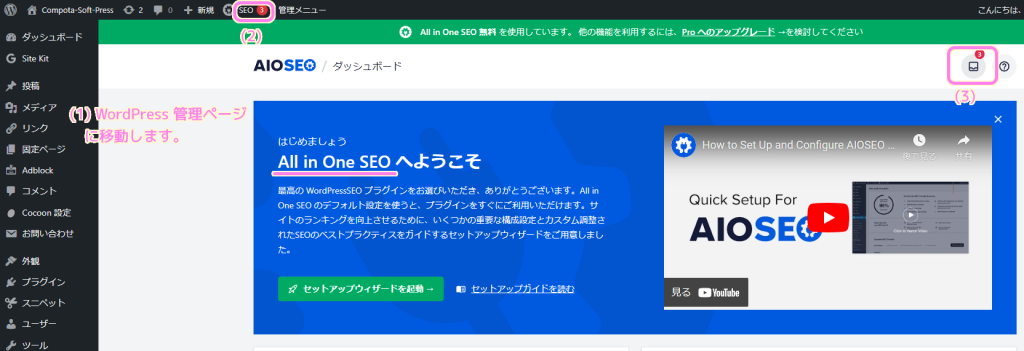
Google Search Console への接続のメッセージは、WordPress 管理ページの左側のメニューから All in One SEO を選択して確認することもできます。
この場合は、ページを表示すると自動的に通知が右側に表示されました。
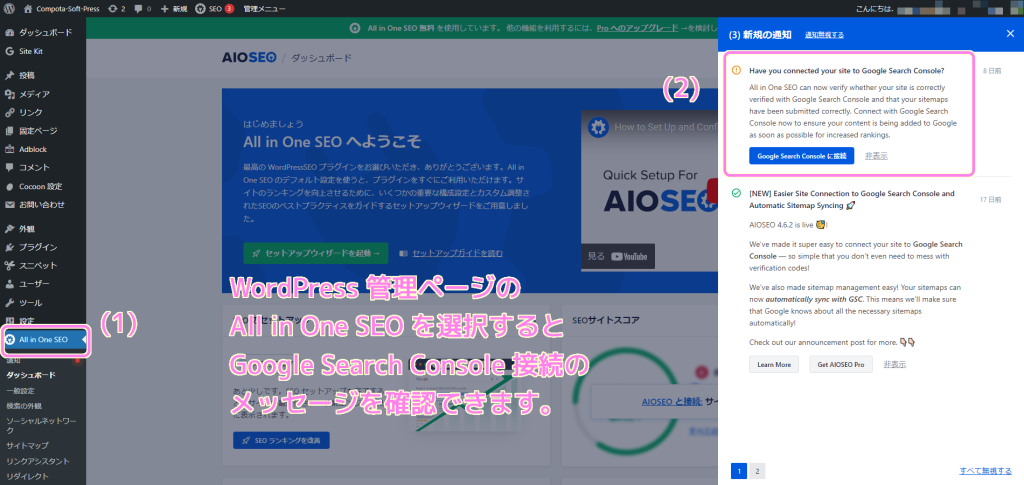
上記の通知メッセージの「Google Search Console に接続」ボタンを押すことで、 AIO SEO と Google Search Console を接続の手続きを開始します。
AIO SEO と Google Search Console の接続
前述の AIO SEO の通知メッセージのボタンを押すと、 AIO SEO プラグインの一般設定のページが表示されます。
「サイトを Google Search Console に接続する」というタイトルの枠内にある「 Google Search Console に接続」ボタンを押します。
※有料の PRO 版に AIO SEO をアップグレードする案内も表示されていますが、今回は無料のバージョンで接続を行います。
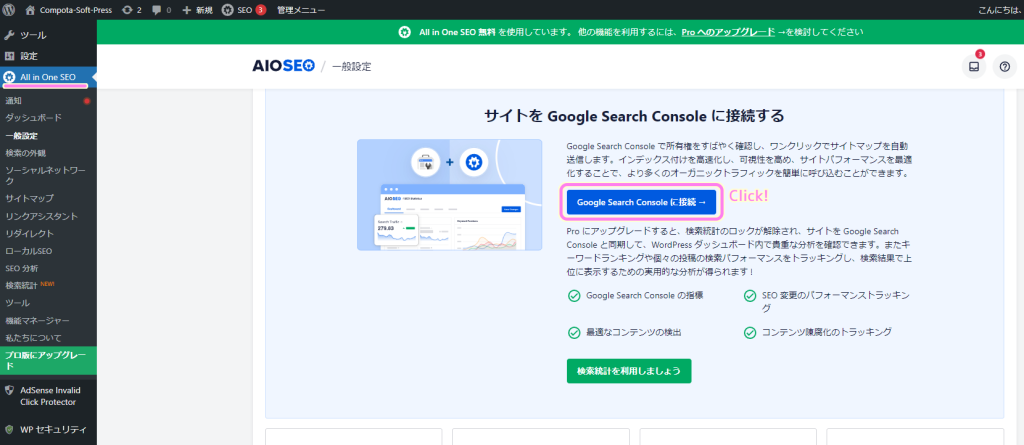
Google Search Console を利用している Google アカウントを選択します。
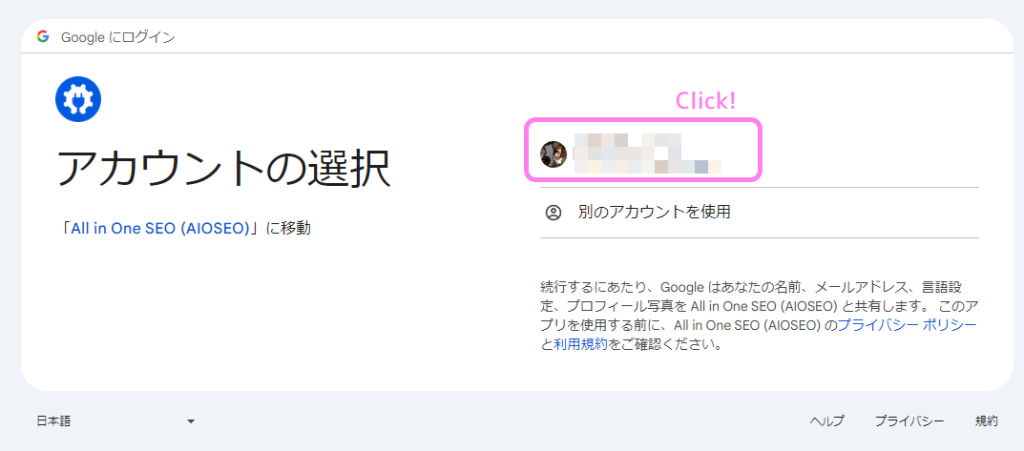
- 説明文の「プライバシーポリシー」のリンク先は「Privacy Policy – AIOSEO」です。
- 説明文の「利用規約」のリンク先は「Terms of Service – AIOSEO」です。
「次へ」ボタンを押して、AIO SEO に選択した Google アカウントでログインします。
これにより、Google アカウントに登録した名前、メールアドレス、言語設定、プロフィール写真が AIO SEO に共有されます。
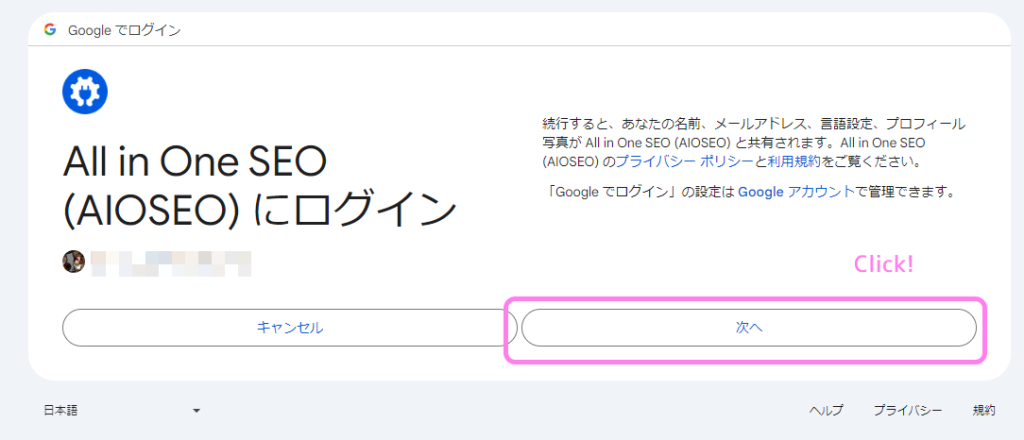
- 説明文の「プライバシーポリシー」のリンク先は「Privacy Policy – AIOSEO」です。
- 説明文の「利用規約」のリンク先は「Terms of Service – AIOSEO」です。
- 「Google アカウント」のリンク先は以下の「サードパーティ製のアプリとサービス」です。
WordPress の All in One SEO が Google アカウントの情報のどれにアクセスできるかをチェックマークをつけて設定します。
最初はチェックされていませんでしたが、今回は、すべてにチェックしました。
チェックにより有効にするアクセス権の説明は Google アカウントの「サードパーティ製のアプリとサービス」の接続後の AIO SEO 個別のページに記載されていたので、以下に4つのアクセス権とその説明を記述します。
※ Google アカウントによる連携したアプリ・サービスの確認については、後述の章の案内を参照してください。
- 確認済みサイトの Search Console データの表示と管理です。
→ Search Console データの表示と管理(サイトの管理、サイトマップの送信など) - 確認済みサイトの Search Console データの表示です。
→ 変更を加えずに Search Console データを表示(サイトの一覧表示、クロールエラーの表示など) - Google の新規サイト認証の管理です。
→ 所有権の確認手続きのため Google に URL を送信 - 管理しているサイトとドメインのリストの管理です。
→ 管理しているサイトとドメインのリストの表示と管理 管理しているドメインの所有者の表示と管理
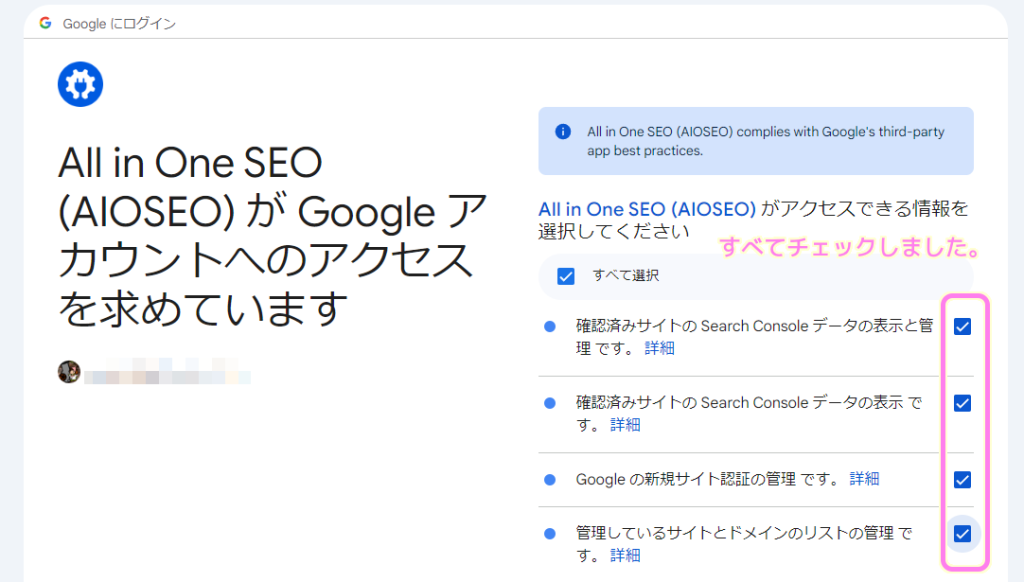
AIO SEO に許可するアクセス権を設定したら「続行」ボタンを押します。
※アクセス権の確認や削除については、Google アカウントの「サードパーティ製のアプリとサービス」のページで行えます。
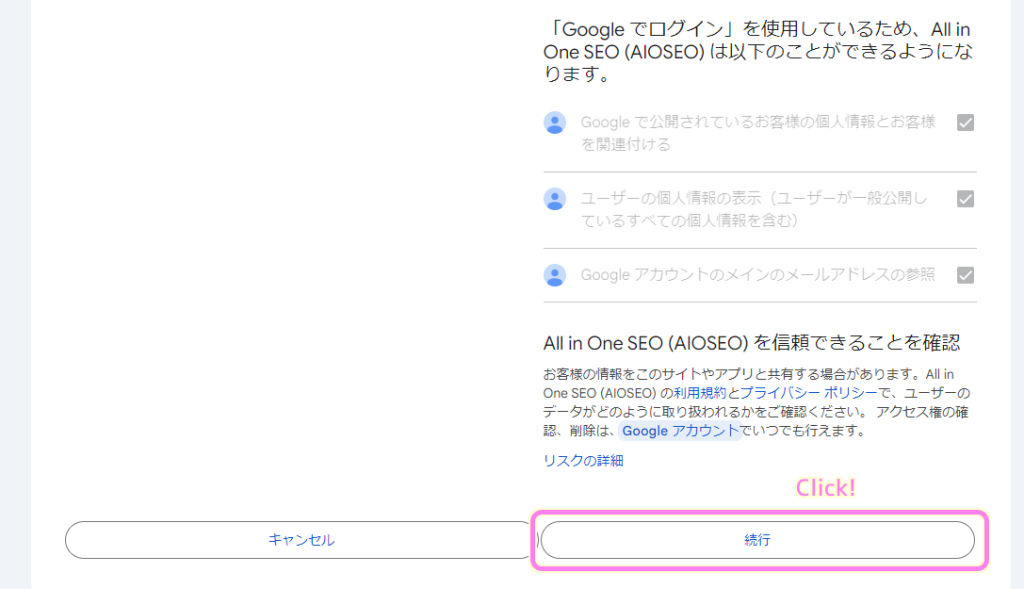
「Complete Connection」ボタンを押して、AIO SEO を Google Search Console に接続します。

上図の右上の説明文によると、AIO SEO を Google Search Console に接続することで「インデックス作成を高速化し、可視性を高め、サイトのパフォーマンスを最適化」するなどの SEO 対策の品質向上が図れます。
Quickly verify ownership in Google Search Console and automatically submit sitemaps with one click. Speed up indexing, increase visibility and optimize your site’s performance to effortlessly attract more organic traffic.
With our Elite plan, you also get valuable insights right inside your WordPress dashboard. Track keyword rankings and search performance for individual posts with actionable insights to help you rank higher in search results!
Google Search Console で所有権をすばやく確認し、ワンクリックでサイトマップを自動的に送信します。インデックス作成を高速化し、可視性を高め、サイトのパフォーマンスを最適化して、より多くのオーガニック トラフィックを簡単に引き付けることができます。 エリート プランでは、WordPress ダッシュボード内で貴重な洞察も得ることができます。実用的なインサイトを使用して個々の投稿のキーワード ランキングと検索パフォーマンスを追跡し、検索結果での上位ランク付けに役立ちます。
AIOSEO Connect Google Search Console to Your Website のページの説明文と Google 翻訳
チェックボックスの文章は、 AIO SEO および WPBeginner からの連絡を受け取ることへの同意です。
※最初からチェックは有効になっていました。
有効にした状態で手続きを済ませると、 WPBegginer.com からのメールが届くようになりました。
I agree to receive important communications from AIOSEO and WPBeginner.
私は、AIOSEO および WPBeginner から重要な連絡を受け取ることに同意します。
AIO SEO と Google Search Console の接続の確認
以上で、WordPress の All in One SEO プラグインと Google Search Console を接続しました。
※今回は無料版 AIO SEO で接続していますが、Pro 版にアップグレードすることで、より強力な解析が行えるようです。
WordPress 管理ページの左側のメニューで All in One SEO を選択して一般設定のページの「ウェブマスターツール」タブの「ウェブマスターツールの認証」セクションで Google Search Console のボタンを押すと「Google Search Console が接続されました。」という詳細情報が確認できます。
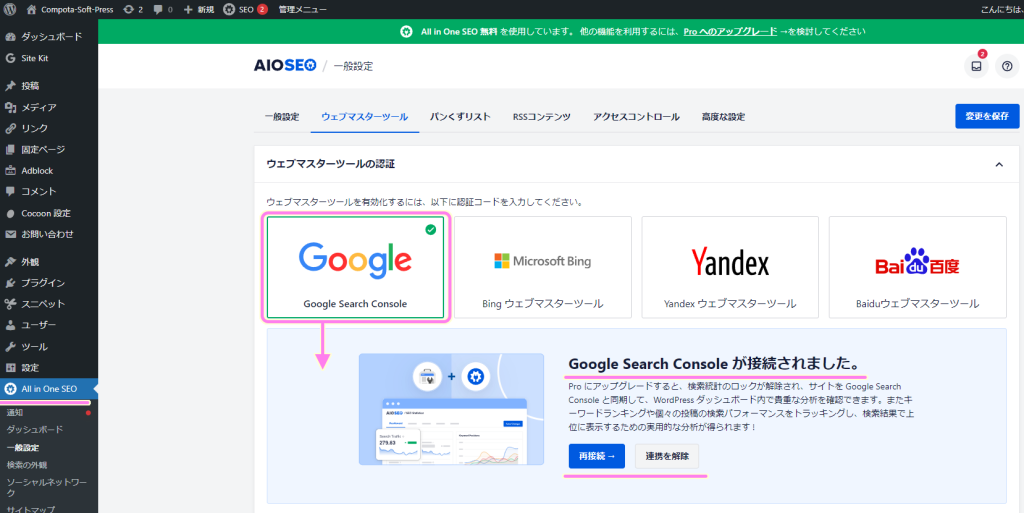
Google アカウントで AIO SEO との連携を確認
AIO SEO と Google Search Console を接続後、Google アカウントにアクセスすると「サードパーティ製のアプリとサービス」のリストで All in One SEO (AIOSEO) を確認できました。
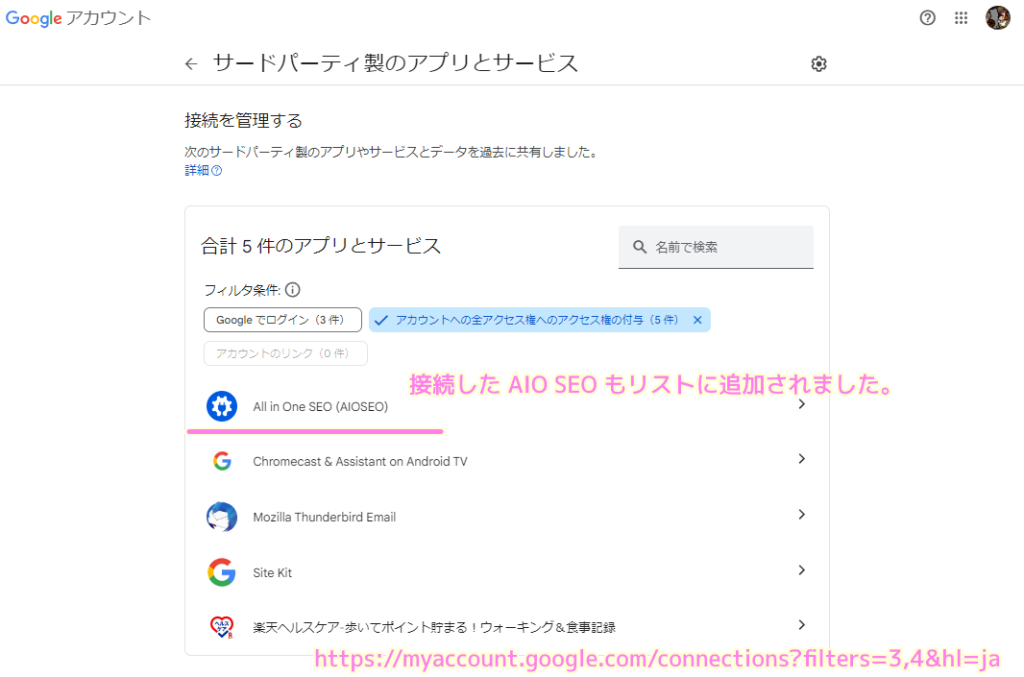
Google アカウントで、連携しているアプリ・サービスを確認する手順については別記事で紹介します。
まとめ
今回は、WordPress にインストールしている SEO 対策プラグインツール AIO SEO から送られてきた通知メッセージに対応して、ウェブサイトの掲載順位を改善するための分析を行う Google Search Console との具体的な接続の手順と、その確認結果を紹介しました。
参照サイト Thank You!
- AIOSEO – The World’s Best All in One SEO Plugin for WordPress
- Google アカウント
- Google Search Console
- WordPress.com: サイトを構築、商品を販売、ブログをスタート、その他多数の操作
- All in one SEOとは! Word Press利用者の必須ツールを使いこなそう! | MarkeTRUNK
- Site Kit by Google – Analytics, Search Console, AdSense, Speed – WordPress プラグイン | WordPress.org 日本語
記事一覧 → Compota-Soft-Press
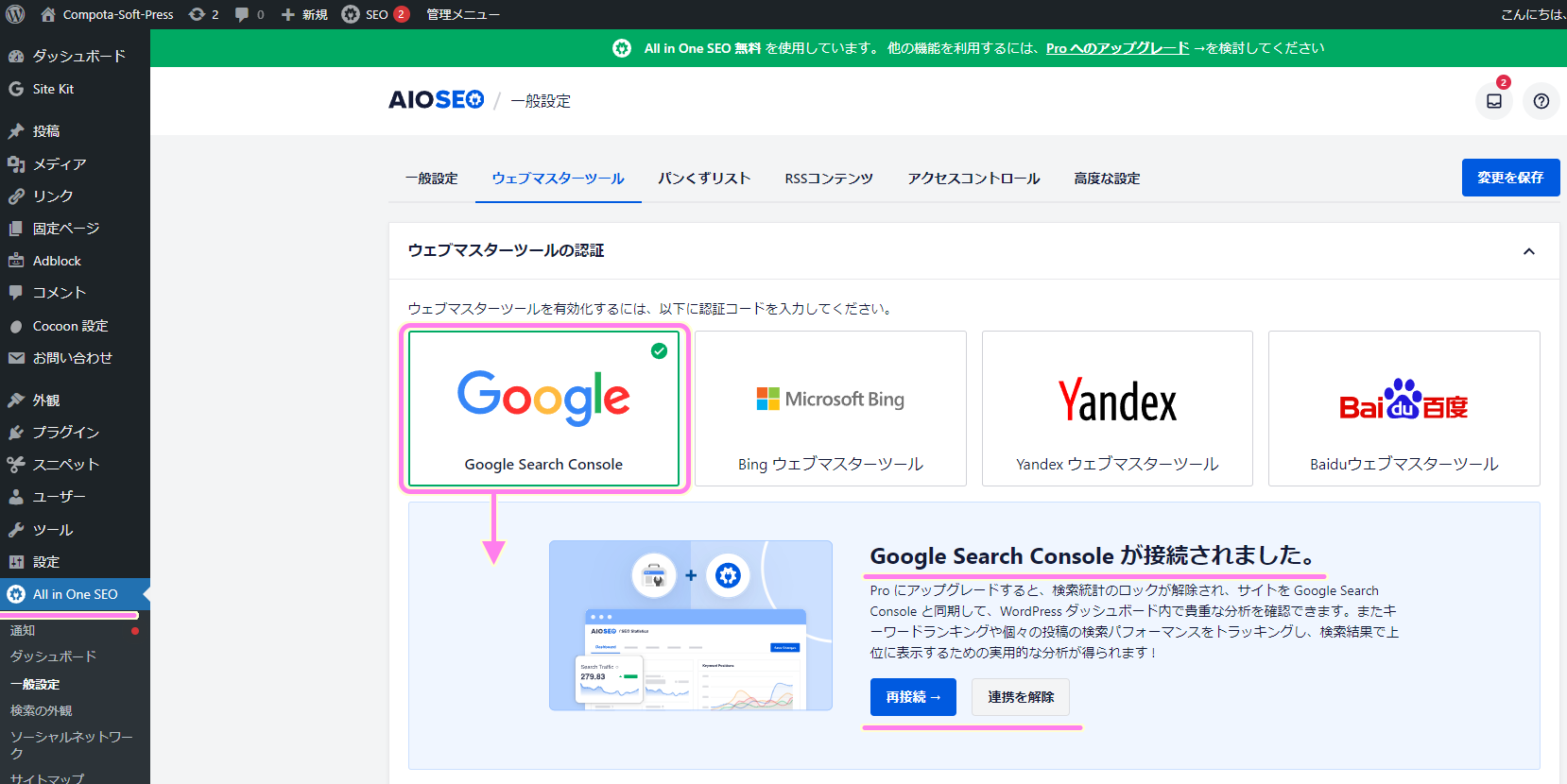
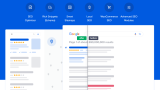


コメント